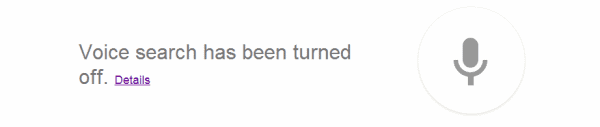Prijungiau mikrofoną ir išbandžiau jį sistemoje Windows. Buvau labai pasiruošęs pradėti šaukti „OK Google“, kad būtų parodytas „Google“ dabar ekranas, kad būtų galima atlikti paieškas balsu. Nepavyko. Užuot iškėlęs paieškos ekraną, „Chrome“ išmetė pranešimą, kad „Paieška balsu išjungta“. Pasirinkau nuorodą „Išsami informacija“, kuri tikrai nepadėjo. Laimei, man pavyko išspręsti šią problemą vos keliais žingsniais.
1 būdas – įjunkite iš adreso juostos
Būdami „Google“ puslapyje, kuriame gavote „Paieška balsu išjungta“, patikrinkite, ar adreso juostoje šalia žymės žvaigždutės nėra piktogramos. Užveskite pelę ant jo. Jei sakoma "Šiam puslapiui buvo užblokuota prieiga prie jūsų mikrofono“, atlikite šiuos veiksmus:
- Adreso juostoje pasirinkite piktogramą ir pasirinkite „Visada leiskite www.google.com pasiekti jūsų mikrofoną.“.
- Išskleidžiamajame meniu pasirinkite naudojamą mikrofoną.
- pasirinkite "padaryta“.
2 būdas – įgalinkite iš „Chrome“ nustatymų
- „Google Chrome“ pasirinkite Meniu mygtuką, esantį viršutiniame dešiniajame kampe.
- pasirinkite "Nustatymai“.
- Atidaryk "Išplėstinė“ nuoroda apačioje.
- Viduje konors "Privatumas ir saugumas“, pasirinkite „Turinio nustatymai“.
- pasirinkite "Klausti, kai svetainė reikalauja prieigos prie mikrofono (rekomenduojama)“ variantas. Galite pasirinktinai praleisti šį veiksmą, pasirinkite „Leisti“ ir pridėkite „ https://www.google.com” prie šio sąrašo su nustatyta leisti garso įrašą.
Atlikę veiksmus naudodami vieną iš aukščiau pateiktų metodų, dabar turėtumėte galėti be problemų naudoti „Google Voice“ komandas su „Google Chrome“.